Содержание
- 1 Сброс настроек сети
- 2 Настраиваем автоматическое скачивание cureit
- 3 Тестируем ПК на стабильную работу
- 4 Переводим ПК на зимнее время
- 5 Делаем загрузочную флешку для диагностики ПК
- 6 Не синхронизуется время с контроллером домена
- 7 Утилита для отображения ip адреса у пользователей
- 8 Конвертируем любой документ в PDF
- 9 Немного оутлука
- 10 Возвращаем пропавшие файлы на съёмном диске (флешке).
- 11 Синхронизируем время — SP TimeSync
Для начала скажу, что я зарабатываю через вот этого брокера, проверен он временем! А вот , человек зарабатывает через интернет МНОГО МНОГО МНОГО и показывает все на примерах, переходи и читай! Добавь страницу в закладки. А теперь читаете информацию ниже и пишите свой отзыв
Приходиться сталкиваться с такими ситуациями, когда компьютер не хочет подключатся к сети (не получает IP адрес от DHCP сервера) или подключается, но интернет работает крайне медленно, также возможен вариант, когда первые несколько минут после подключения к сети все работает, а потом доступ в интернет пропадает.
Все эти проблемы могут быть связаны с наличием в системе вредоносных программ (проще говоря вирусов). После лечения компьютера от вирусов проблема может остаться и тогда нужно будет устранять неполадки в настройках TCP/IP. Для этого в составе операционных систем семейства Windows есть специальная программа netsh.exe, которая позволяет конфигурировать сетевые параметры.
Рекомендую, перед тем как сбрасывать настройки сети, переписать все параметры для того чтобы после сброса вы могли восстановить все настройки необходимые для подключения к локальной сети или к провайдеру.
Итак, следующие действия сбросят настройки сети:
Для сброса Winsock:
Открываем командную строку и вводим команду
netsh winsock reset
Перезагружаем компьютер.
Для сброса стека TCP/IP к «заводским» настройкам в командной строке пишем команду
netsh int ip reset c:resetlog.txt
Перезагружаем компьютер.
После применения этой команды в реестре сбросятся на настройки по умолчанию следующие ветки реестра:
SYSTEMCurrentControlSetServicesTcpipParameters
SYSTEMCurrentControlSetServicesDHCPParameters
Для сброса кеша DNS:
В командной строке вводим команду
ipconfig /flushdns
Все вышеуказанные процедуры в большинстве случаев помогут решить проблемы с подключением к сети. А в том случае, если эти действия не помогли, вам скорее всего придется переустанавливать операционную систему. Если вы не можете сделать это самостоятельно – вам необходима помощь специалистов.
2018-09-05

При настройке сети в Windows 10 нередко приходиться сталкиваться с различными проблемами (у меня на блоге по этим вопросам десятки статей…). И должен вам сказать, что одной из эффективных (а главное) быстрых мер исправления многих ошибок — явл. процедура сброса сети.
Что это такое?
При ее запуске Windows удаляет все сетевые настройки: переустановит адаптеры, «забудет» о подключениях Wi-Fi и паролях к ним, откл. все VPN и т.д.
Т.е. все сетевые настройки будут возвращены в дефолтное состояние — всё равно что, если бы вы переустановили ОС Windows (можно сказать получим «заводские» предустановки от Microsoft ✌).
Разумеется, операция затрагивает только сетевые параметры (все документы, файлы, папки и пр. — останутся не тронутыми). Собственно, ниже приведу пару способов как провести эту операцию (без «шума и пыли»). 👌
И так…
*
Сброс настроек сети
👉 Способ 1
1) Заходим в меню ПУСК и открываем параметры Windows (также можно воспользоваться сочетанием кнопок Win+i).
ПУСК — параметры (Windows 10)
2) Далее переходим в раздел «Сеть и Интернет / Состояние». Внизу окна нужно будет нажать по ссылке «Сброс сети».
Сброс сети
3) Затем Windows вас предупредит о том, что это действие удалит все сетевые адаптеры, VPN и т.д.
Просто соглашаемся (компьютер будет перезагружен) … 👇
Сбросить сейчас
Примечание: если у вас Windows 10 ниже версии 1607 — то данной опции у вас не будет! Здесь есть два варианта: либо 👉 обновить ОС, либо воспользоваться способом 2 👇 (через командную строку).
*
👉 Способ 2
1) Сначала нам нужно командную строку запустить от имени администратора.
Для этого следует открыть диспетчер задач (сочетание Ctrl+Alt+Del), перейти в меню «Файл/новая задача» и воспользоваться командой CMD (не забыв поставить соответствующую галочку, см. пример ниже).
CMD от имени администратора
2) Впишите команду netcfg -d и нажмите Enter (см. пример ниже 👇).
В некоторых случаях команда netcfg -d с первого раза не срабатывает. Если появилась ошибка — попробуйте заново запустить командную строку и ввести ее еще раз.
netcfg -d (команда для сброса настроек сети)
Как альтернативный вариант, можно воспользоваться нижеприведенными командами (после каждой нажимать Enter):
- ipconfig /flushdns
- netsh winsock reset
- netsh int ip reset
3) После, необходимо перезагрузить компьютер, и заново задать настройки сети.
*
На сим пока всё…
Дополнения и комментарии — будут кстати!
Удачи!
👋
RSS (как читать Rss)
Другие записи:
-
Игры для старого компьютера: часть 2 — гонки, ралли
-
Как пробросить порты на роутере (открываем порты для игр, Skype, uTorrent и др. приложений)
-
Почему медленно заряжается телефон, планшет (кстати, занятно, что от одного зарядника — аппарат …
-
Как поставить знак евро €, рубля ₽, доллара $ и других валют (если их нет на клавиатуре)
-
Как в Microsoft Word выбрать формат листа А3 для распечатки документов
-
Как узнать характеристики телефона Андроид (какой у него процессор, сколько ядер, какая память, …
-
Лучшие антивирусы 2020: что выбрать для защиты Windows
- Как зайти в «личный кабинет» роутера по IP 192.168.1.1 (логин и пароль: admin)
Настраиваем автоматическое скачивание cureit
CureIT — уникальное средство по удалению вирусов, не требующее установки.
Для того чтобы всегда иметь под рукой свежую версию можно использовать следующее решение:
Continue reading ‘Настраиваем автоматическое скачивание cureit’ »
Тестируем ПК на стабильную работу
Для стресс тестирования ПК и выявления проблем с железом: проц, память, мать я использую утилиту под названием prime95. Расскажу почему она мне так нравится.
Continue reading ‘Тестируем ПК на стабильную работу’ »
Переводим ПК на зимнее время
Правительство утвердило перевод часов на зимнее время, а Микрософт прекратило поддержку Windows XP, и не будет выпускать патч переводящий часы в нужный режим. Возникает проблема с установкой времени на старых машинах. Давайте рассмотрим решение.
Continue reading ‘Переводим ПК на зимнее время’ »
Делаем загрузочную флешку для диагностики ПК
Инструкций на эту тему в интернете пруд пруди, но на мой взгляд в них много лишнего. Размер данного набора всего 1Гб. Можно использовать дешёвую 2Гб флешку ещё и место останется.
Всего три шага и мы у цели. Поехали!
Continue reading ‘Делаем загрузочную флешку для диагностики ПК’ »
Не синхронизуется время с контроллером домена
Столкнулся с тем что на некоторых компьютерах в домене время различается, где-то на несколько минут где-то на час. По идее раз компьютер в домене, время должно автоматически синхронизироваться с контроллером. В процессе решения проблемы собралась следующая полезная информация. Continue reading ‘Не синхронизуется время с контроллером домена’ »
Утилита для отображения ip адреса у пользователей
Проблема не надумана. Действительно не редка такая ситуация когда необходимо удалённо подключиться к пользователю, а он не может сказать свой ip адрес и пуск — выполнить — cmd — ipconfig для него набрать тяжело. Не все могут воспринимать на слух латинский алфавит. Зайти в свойства сетевого адаптера тоже не все могут зайти. Как же быть в такой ситуации.
Continue reading ‘Утилита для отображения ip адреса у пользователей’ »
Конвертируем любой документ в PDF
Что ни говори, но PDF дефакто один из стандартов документооборота. Открывается без проблем практически на любом компьютере. Рассмотрим один из самых простых способов получить этот формат файла.
Continue reading ‘Конвертируем любой документ в PDF’ »
Немного оутлука
Возвращаем пропавшие файлы на съёмном диске (флешке).
Файлы естественно никуда не продают, вирусня просто изменяет у них атрибут «скрытый». Иногда визуальными средствами ОС не получается вернуть их в первоначальное состояние. В таком случае поможет следующее:
- пуск — выполнить — cmd
- attrib -s -h g:*.* /s /d
где g — буква нужного диска.
Continue reading ‘Возвращаем пропавшие файлы на съёмном диске (флешке).’ »
Синхронизируем время — SP TimeSync
Столкнулся со следующей проблемой: на компьютере не правильно шло время. Оно могло остановится, перескочить случайным образом вперёд или назад или пойти медленнее. Были выполнены следующие мероприятия: проверка на вирусы, замена батарейки CMOS, прошивка свежей версии BIOS материнской платы, переустановка Windows. Результата не было.
Continue reading ‘Синхронизируем время — SP TimeSync’ »
Используемые источники:
- https://j4web.ru/windows/sbros-nastroek-protokola-tcp-ip.html
- https://ocomp.info/kak-sbrosit-nastroyki-seti.html
- http://www.vottak.info/

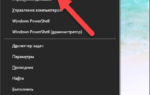 Как сбросить сетевые настройки Windows 7 и 10 одной командой. Ну, может быть двумя
Как сбросить сетевые настройки Windows 7 и 10 одной командой. Ну, может быть двумя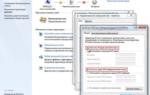 Устранение ошибки: «Сетевой адаптер не имеет допустимых параметров настройки IP»
Устранение ошибки: «Сетевой адаптер не имеет допустимых параметров настройки IP»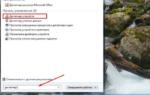 Устраняем ошибку “Сетевой адаптер не имеет допустимых параметров IP”
Устраняем ошибку “Сетевой адаптер не имеет допустимых параметров IP”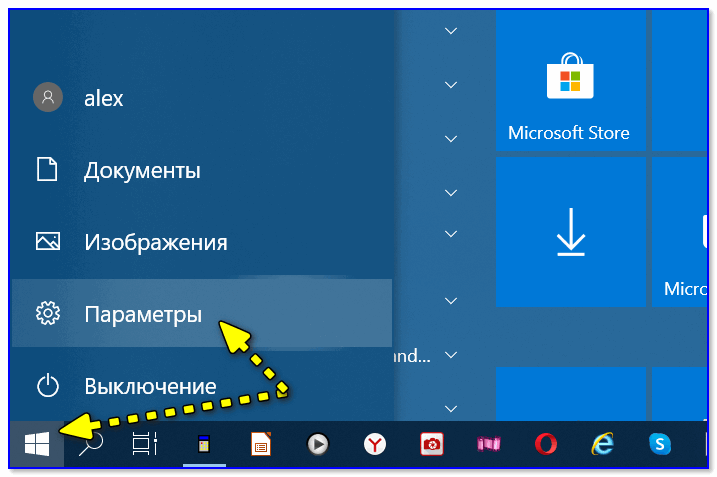
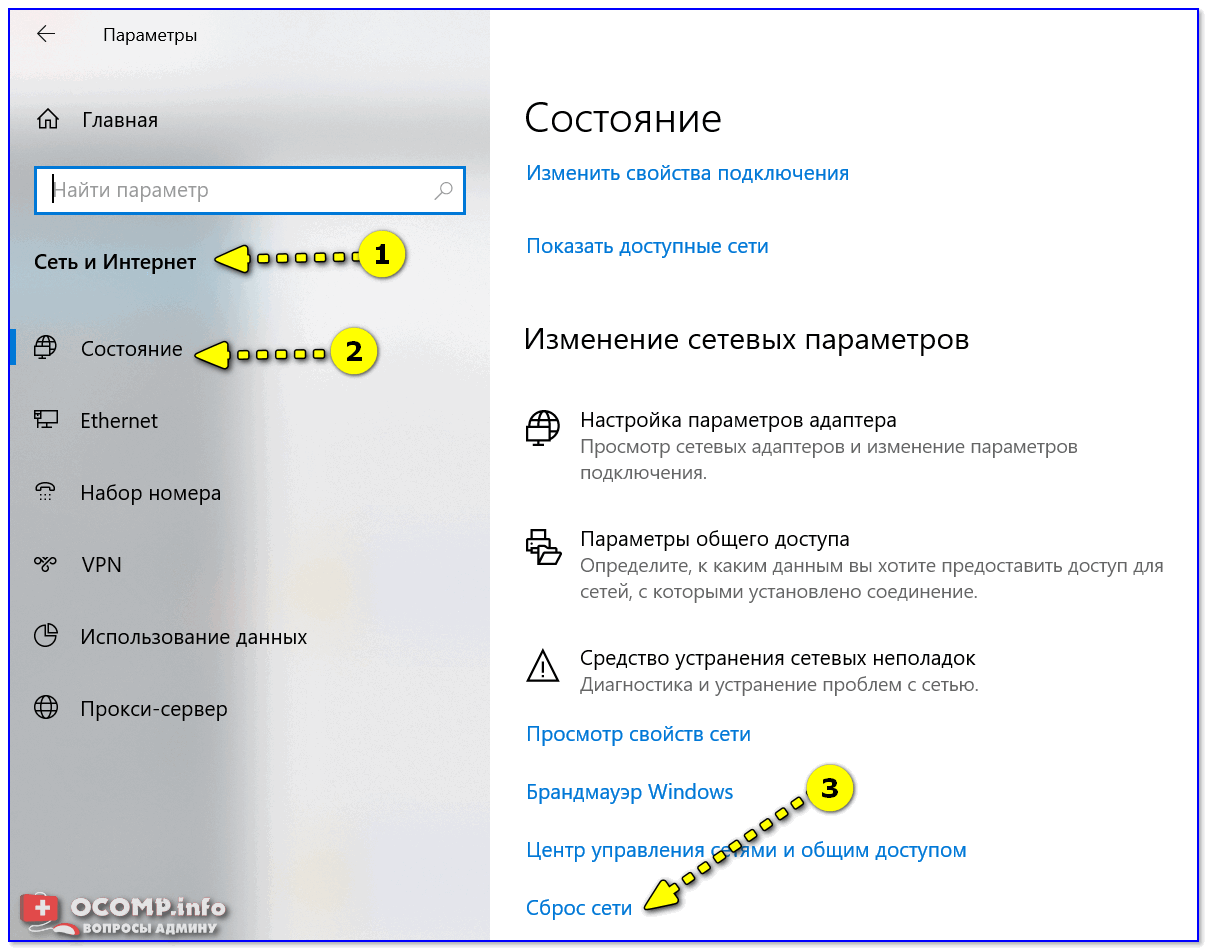
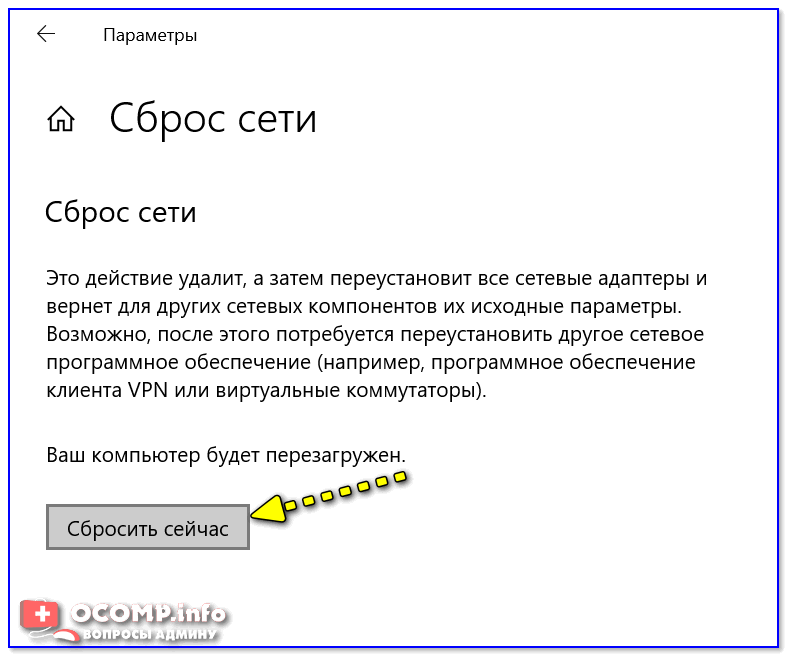
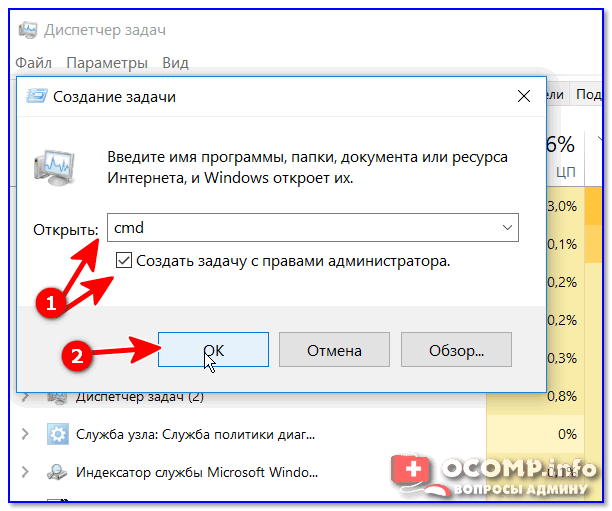
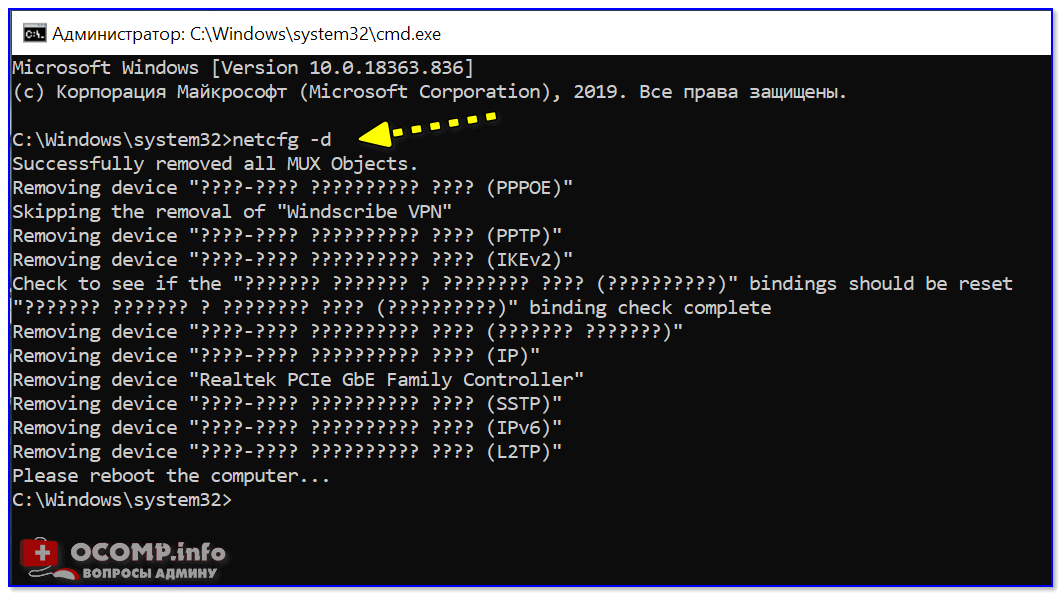

 Игры для старого компьютера: часть 2 — гонки, ралли
Игры для старого компьютера: часть 2 — гонки, ралли Как пробросить порты на роутере (открываем порты для игр, Skype, uTorrent и др. приложений)
Как пробросить порты на роутере (открываем порты для игр, Skype, uTorrent и др. приложений) Почему медленно заряжается телефон, планшет (кстати, занятно, что от одного зарядника — аппарат …
Почему медленно заряжается телефон, планшет (кстати, занятно, что от одного зарядника — аппарат … Как поставить знак евро €, рубля ₽, доллара $ и других валют (если их нет на клавиатуре)
Как поставить знак евро €, рубля ₽, доллара $ и других валют (если их нет на клавиатуре) Как в Microsoft Word выбрать формат листа А3 для распечатки документов
Как в Microsoft Word выбрать формат листа А3 для распечатки документов Как узнать характеристики телефона Андроид (какой у него процессор, сколько ядер, какая память, …
Как узнать характеристики телефона Андроид (какой у него процессор, сколько ядер, какая память, … Лучшие антивирусы 2020: что выбрать для защиты Windows
Лучшие антивирусы 2020: что выбрать для защиты Windows
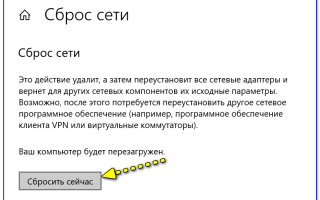
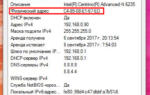 Как узнать MAC-адрес устройства за несколько секунд
Как узнать MAC-адрес устройства за несколько секунд Ошибка подписи 0x80070057 параметр задан неверно. Устранение проблемы через системный реестр
Ошибка подписи 0x80070057 параметр задан неверно. Устранение проблемы через системный реестр Как настроить сетевой адаптер на Windows 7
Как настроить сетевой адаптер на Windows 7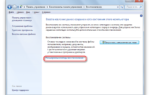 Как сбросить Windows 7 до заводских настроек несколькими способами
Как сбросить Windows 7 до заводских настроек несколькими способами